### 图解一键Ghost使用教程详解 #### 一、Ghost软件简介与重要注意事项 **Ghost**是一款广泛应用于系统备份与恢复的强大工具。它可以帮助用户轻松创建系统镜像,并在需要时快速还原,从而节省大量时间和精力。本文档将通过图文并茂的方式详细介绍如何使用Ghost软件进行系统备份与恢复。 **重要注意事项:** 1. **备份文件大小限制**:如果使用FAT32文件系统,单个备份文件最好不要超过2GB。推荐使用最新版本的Ghost软件(至少8.0版)以获得更好的兼容性和性能。 2. **清理无用文件**:在备份前,应删除无用文件,例如`C:\Windows\Temp`下的临时文件。这有助于减小镜像文件的体积,使备份过程更快捷。 3. **分层打包**:建议逐步打包系统,即在完成基础安装后制作一个镜像,之后每安装一批新软件再制作一个新的镜像。这样可以在出现问题时更容易地回滚到某个稳定状态。 4. **镜像文件管理**:重要的是要将镜像文件保存在安全的位置,比如另一个磁盘分区,并设置为只读或隐藏以避免误删。 5. **磁盘整理与错误检查**:备份前应对源盘和镜像盘进行磁盘碎片整理和错误检查,确保数据完整性。 6. **系统安全检查**:备份前应确保已升级杀毒软件,并进行全面的病毒扫描。同时,下载并安装所有必要的系统安全补丁。 7. **压缩率选择**:建议选择中等压缩级别,以平衡备份速度和文件大小。 #### 二、软件下载与安装 1. **下载Ghost软件**:首先需要从官方网站或其他可信来源下载Ghost软件的安装程序,通常为`GHOST.EXE`。 2. **安装Ghost**:双击下载的文件进行自动解压后,会出现一个名为`GHOST`的文件夹,其中包含多个文件。对于初学者来说,只需关注大小约为1.32M的`ghost.exe`文件即可。 3. **文件位置**:将`ghost.exe`文件复制到非系统盘(如D盘),并确保不在中文名称的文件夹内,因为DOS环境可能无法识别中文路径。 4. **重命名**:为了方便使用,可以将文件名改为`G`或其他易于记忆的名字。 #### 三、进入Ghost软件界面 以Windows 98为例: 1. **重启计算机**:重启后,在启动过程中快速连续按下F8键。 2. **选择启动模式**:屏幕上会出现启动选项列表,其中包括“正常模式”、“安全模式”以及“进入DOS界面”。选择“进入DOS界面”。 3. **运行Ghost**:在DOS环境下运行Ghost软件。此时,你将看到Ghost的图形用户界面,可以开始进行备份或恢复操作了。 #### 四、总结 通过上述步骤,我们可以熟练掌握Ghost软件的基本使用方法。Ghost不仅适用于经验丰富的技术专家,对于普通用户来说也是一个简单易用的工具。合理利用Ghost进行系统备份,可以在遇到系统故障时迅速恢复,极大地减少了因故障造成的损失。希望本文档能够帮助你更好地理解和使用Ghost软件,提高计算机系统的安全性与稳定性。
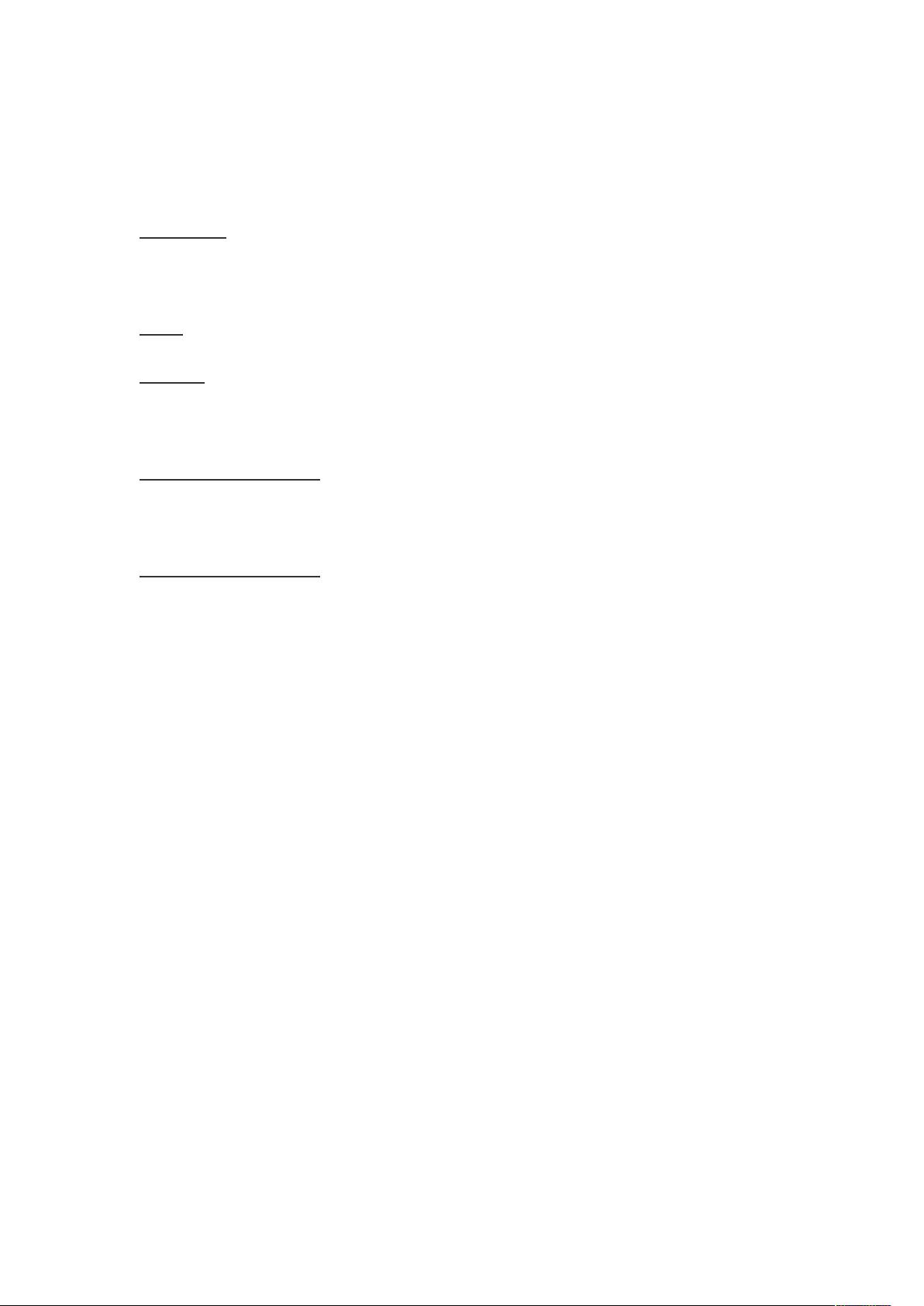
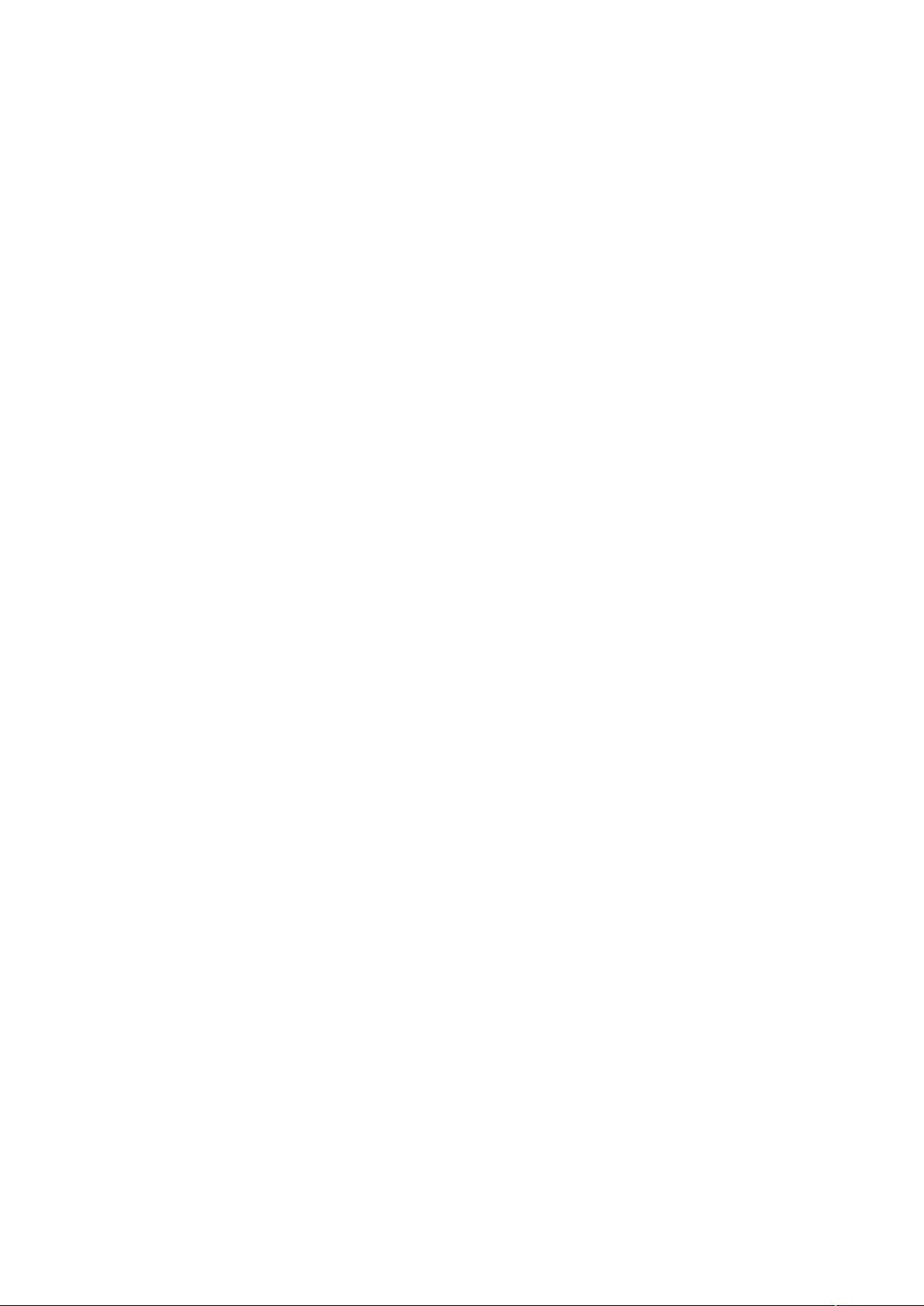
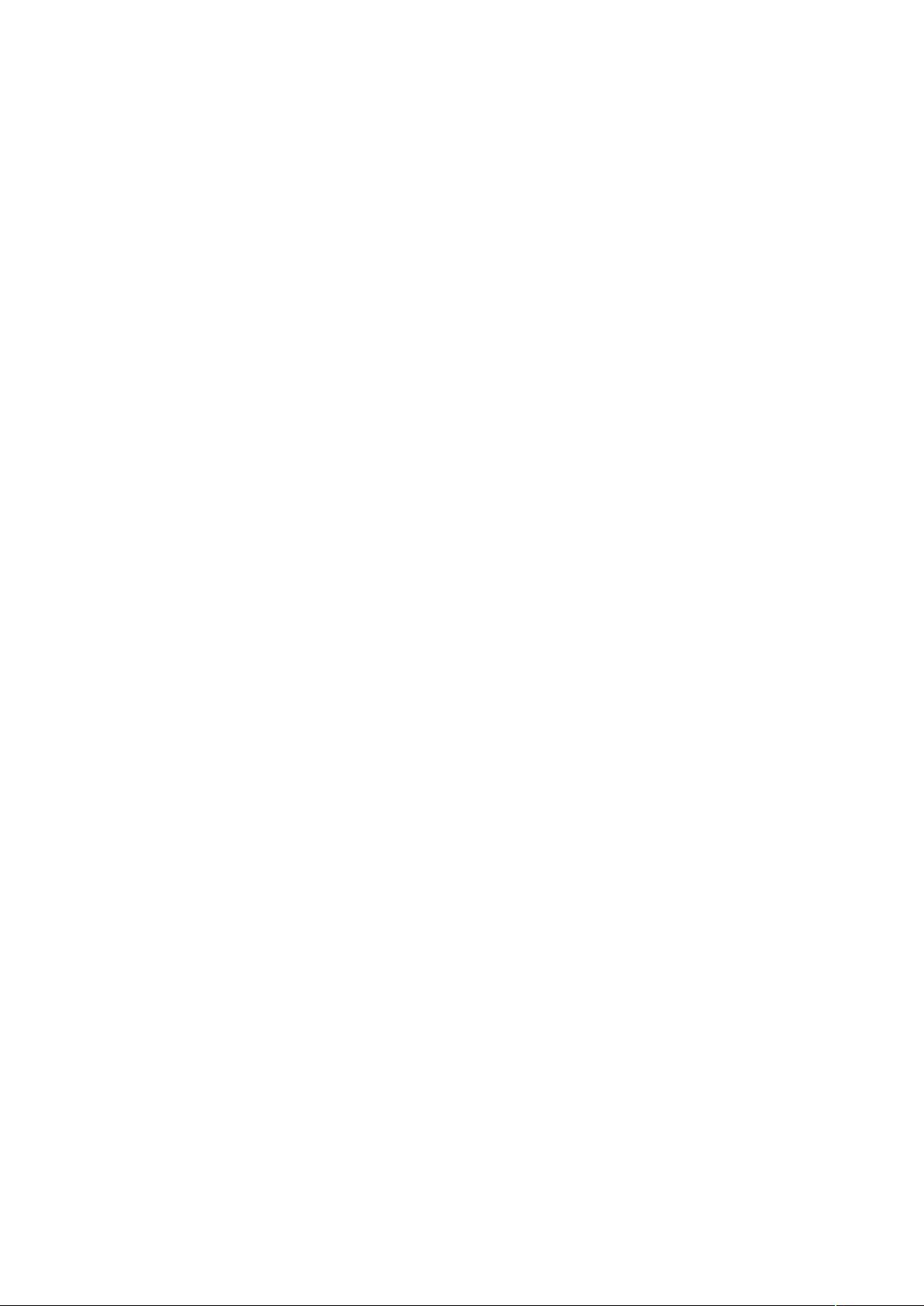

剩余26页未读,继续阅读

- 粉丝: 0
- 资源: 3
 我的内容管理
展开
我的内容管理
展开
 我的资源
快来上传第一个资源
我的资源
快来上传第一个资源
 我的收益 登录查看自己的收益
我的收益 登录查看自己的收益 我的积分
登录查看自己的积分
我的积分
登录查看自己的积分
 我的C币
登录后查看C币余额
我的C币
登录后查看C币余额
 我的收藏
我的收藏  我的下载
我的下载  下载帮助
下载帮助

 前往需求广场,查看用户热搜
前往需求广场,查看用户热搜最新资源


 信息提交成功
信息提交成功
